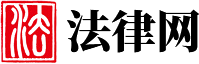电气系统CAD自动化设计电脑植毛机
电气系统CAD自动化设计
电气系统CAD自动化设计 2011年12月04日 来源: 在传统的电气设计中,由于电气关系及信号交联关系复杂,设计时涉及的人为因素较多,导致加工后的电缆与实际所需有差别。本文作者利用UG进行电气系统自动化设计,电缆长度、直径、分岔点位置及各段长度等信息可通过报表显示,布线图可直观显示各组件之间的交联关系,便于检查信号走向和电缆加工,为电气系统的设计人员提供了一个便捷的设计方法。一、概述很多部件内部的电气关系及信号交联关系复杂,不仅导线数量多,而且所用导线的类型和规格也不统一,部件内部结构空间紧张,为系统的设计带来不便。在传统设计中,是由电气设计人员根据所选的导线线规估算出每一束电缆的大约直径,以供结构设计人员在设计时进行参考。每束电缆的直径是结构设计人员根据二维结构图估算出来的,而固定电缆的线夹以及电缆弯曲半径等信息描述不明确。为了在设计加工前精确设计出电缆的位置、线径和线长,并以此作为实际布线时的设计依据,可用UG进行电气系统自动化设计,将电气设计人员提供的电路接线表和器件表导入UG系统,设置导线和线束的空间路径并进行调整,根据电路设计在结构中进行线路布通和检查,最终给出布通线路列表、布通线束长度、线径及线束弯曲半径报告。现以某部件为例,说明电气系统自动化设计过程。二、准备工作1.建立连接器仿真模型布线时所用的连接器仿真模型和其他示意性模型不同,以某组件插头模型为例说明。普通装配中的模型是简化的模型,只需做出大致的模型轮廓,但要准确地做出安装位置。某组件插头在普通装配中的模型,如图1所示。
图1 普通装配中的某组件插头模型 图2 符合布线要求的某组件插头模型
在布线时所用的某组件插头模型中,要详细做出各个插针的大小及准确位置,在建模时要注意,在做插针特征时,能阵列的特征一定要做成阵列特征,以便简化后面的定义元件标识。符合布线要求的某组件插头模型,如图2所示。装配中用到的所有连接器依照上述步骤一一建立。2.装配模型准备总装配的UG数学模型要先期完成。3.接线表准备完成电气系统自动布线需要准备两种表,即元器件表(Component Listc和电气关系连接表(Connection List)。 元器件表和电气关系连接表用写字板编写文件,所编写的文件要符合读入UG中的格式要求(格式要求见附录A),这需要编辑配置文件D\EDS\UGNX\ UGROUTING\rlist\ ugwiring.cgf。1)元器件表以.cmp为后缀,定义所使用的连接器。这里用到一个文件hg.cmp(附录A1)。2)电气关系连接表以.hrn为后缀,定义所需连接的接线关系和所使用的导线线规等信息,并在布线成功后显示各段线缆的长度等信息。这里用到三个文件hga.hrn(附录A2)、hgb(附录A3)和hgc.hrn(附录A4),这三个文件也可合成一个文件。三、设计步骤1.层设置为了使设计过程条理清晰,把需要显示的和不需要显示的部分区分开来,就要进行合理分层,根据设计规则把不同的元素放在不同的层中。2.定义元件标识(Qualify Part)首先,把UG装配中所用的连接器名字改为与电器件表“hg.cmp”及电连接表“hga.hrn、hgb.hrn、hgc.hrn”中的设备名字一致。这里以某组件插头TXJ-11.prt(与接线表中名字一致)为例来定义元件标识,具体步骤如下。1)把TXJ-11.prt变为显示部件。2)Application→Routing→Wiring…→进入电子布线菜单。3)Qualify Part→把光标放在Multi上点鼠标右键→New。4)把Extension的值设为1,选图标Origin,把过滤器Filter改为Two Line→选作图区中插头的两平行边→OK→Align Vector→Apply(如方向和图示方向相反,选Cycle Direction)→OK→OK。5)Generate Sequence→把Method的值改为“1,2,3,…”,把From的值设为1,把To的值设为32(因为该插头要定义32针)→OK→选1。6)Place Terminals→把Point Method改为Arc/Elipse/Sphere Center的选择方式→选作图区中几何体上的一个圆心→OK→重复上述步骤直到把32针定义完为止。7)把光标放在MULT_356569上→点鼠标右键→Characteristics→在Title中输入“CUT_BACK_LENGTH”→把Type的值改为Real→Value的值输入3→OK。另外,如果在UG中所建模型的几何特征为阵列特征,定义插针(Place Terminals)的方法如下:Creat Arrays→如果特征为矩形阵列选Rectangular,如果特征为圆形阵列选Circular→在作图区中选所有阵列特征→OK→在作图区中选所有阵列特征的开始点→OK→根据连线表中的定义来定义针(或孔)名字的前后缀和起始值→OK。这里所定义的某组件插头的元件标识的结果,如图3所示。
图3 某组件插头的元件标识
定义其他所有连接器的元件标识的步骤和上述步骤类似,需要一一定义。3.建立路径(Creat Path)(1)建立路径点(Point)步骤如下:1)把某层变为工作层;2)在UG中把总装配*.prt变为工作部件;3)Application→Modeling…;4)Insert→Curve→Point→做出实际所需路径点。(2)建立路径线(Spline)步骤如下:1)把某层变为工作层;2)在UG中把总装配*.prt变为工作部件;3)Application→Modeling…;4)Insert→Curve→Spline→选已做出的路径点建立路径线。(3)建路径(Creat Path)步骤如下:1)把某层变为工作层;2)在UG中把总装配*.prt变为工作部件;3)Application→Routing→Wiring…;4)Creat Path→Simple→把Mode的值设为Connected Curves(前面已建成了Spline线)→在作图区选已做好的曲线→OK→路径沿Spline线建好;5)Heal→把作图区中所示的所有十一个连接器的Port(大箭头)和路径相应的Segment点(小圆圈)连起来。根据装配结构空间建立的全局路径结果,如图4所示。
图4 全局路径示意图
4.读入元器件表和电气关系连接表读入两表前,首先需要把导线的单位改过来,由于所选导线为英制线规,而UG建模使用的是公制,为保持一致,需要将英制改为公制。具体步骤如下:用记事本打开文件D:\EDS\UGNX\UGⅡ\ugii_env→把Routing Inch Library Start和Routing Inch Library End之间的每一句前面加“#”号屏蔽掉,把Routing Metric Library Start和Routing Metric Library End之间的每一句前面的“#”号去掉→由管理员进入修改并保存,即把线径的单位由Inch改为Metric。(1)读入元器件表步骤如下:1)在UG中把总装配*.prt变为工作部件;2)Application→Routing→Wiring…;3)Route List Navigator→Component List View;4)Properties→把Display Format设为Full,把Import Format和Export Format的值都设为Example→OK;5)Import All→选E:\CONNECTION\hg.cmp文件→元器件表hg.cmp即被读入。(2)读入电气关系连接表步骤如下:1)在UG中把总装配*.prt变为工作部件;2)Application→Routing→Wiring…;3)Route List Navigator→Connection List View;4)Properties→把Display Format设为Full,把Import Format和Export Format的值都设为Example→OK;5)Import All→选E:\CONNECTION\hga.hrn文件 →元器件表hga.hrn即被读入;6)Import All→选E:\CONNECTION\hgb.hrn文件 →元器件表hgb.hrn即被读入;7)Import All→选E:\CONNECTION\hgc.hrn文件 →元器件表hgc.hrn即被读入。5.布线(Route)首先,把元器件表hg.cmp中的设备和UG装配模型*.prt中的连接器建立一一对应关系。具体步骤如下:打开元器件表hg.cmp→选表中设备(如DFJ-11)→点鼠标右键→选Manual Assign…→选作图区中的风机→作图区中的风机和电器件表hg.cmp中的设备DFJ-11建立了对应关系→UG装配模型30200dzbx.prt中其他连接器以同样的方法和元器件表hg.cmp中的设备建立一一对应关系。如果对应关系已经建立,元器件表hg.cmp中最左面一列的圈就会显示为绿色对号。打开电气关系连接表(已读入了hga.hrn、hgb.hrn、hgc.hrn三个文件)→把光标放在表头灰色区域点鼠标右键→选Select All→在下面选中的区域中点鼠标右键→选Auto Route→开始自动布线(也可单根手动布线)。如果全部布通,电气关系连接表最左面一列的圈就会全部显示为绿色对号,表示电缆已全部布通,其结果(结构件隐去)如图5所示。
图5 全局布线结果图
将所布路径与所有连接器的相应插针连接在一起(Create Terminals),具体步骤如下:Create Terminals→选中作图区中一个连接器上的电缆→All(即选中所有定义过的针或孔)→Ok→其他所有连接器以同样步骤建立Terminals,其结果如图6所示。
图6 单个连接器接线显示图
四、布线过程中的注意事项(1)UG装配树中的连接器零件名(*.prt)必须与电器关系连接表和元器件表中定义的设备名完全一致;(2)元器件表中Connector ID项的名字必须与电器关系连接表中Conn项的名字完全一致(包括大小写);(3)两根路径线汇合处必须有Segment点;(4)电气关系连接表中定义的针(孔)名必须与连接器定义的元件标识的针(孔)名完全一致(包括前后缀、大小写);(5)建立的Path不能有重合或断开的地方;(6)路径和连接器的port连接处必须有Segment点,否则布线时会提示找不到连接器;(7)输入电气关系连接表和元器件表时,在属性(Properties)中的Import Format和Export Format的值必须改为Example,否则表读不进去;(8)为保证电缆弯曲部分的弯曲效果,在转弯部分尽量将曲线做得光滑一些。五、设计结果数据的提取自动或手动布线成功以后,可获得各段电缆直径、电缆长度、电缆弯曲半经和导线通路等信息。查寻步骤如下:Information→Object→Type→Face→OK→选绘图区中电缆线→可得到所布电缆的长度(Length)、线径(Bundle Diameter)及其他有关信息,并可打印出来作为实际布线的依据。六、方法比较在传统的电气设计中,电气设计人员根据各分系统提供的接口文件设计电缆接线图,显示信号的内容、来源、去向、使用导线线规和信号特殊需求等信息,电缆各分岔点的位置以及各段的长度根据结构设计时的估算值确定,涉及的人为因素较多,导致加工后的电缆与实际所需有差别。利用UG进行电气系统自动化设计,电缆的弯曲半径可根据实际需要设计最佳位置,电缆长度、直径、分岔点位置及各段长度等信息可由计算机通过报表显示,电缆线夹位置和实际布线结果可在三维图形中直接显示,布线图可直观显示各组件之间的交联关系,便于信号走向的检查和电缆加工。(end)
- 上一篇:跟踪和识别确保良好的质量和维护成都
- 下一篇:无缝钢管品种国内常用牌号钢级文氏管
- 最火11日哈尔滨市场碳结圆钢价格行情雕刻刀具挤出机配液罐脱水机转速表TRp
- 最好11日重庆市场电解镍价格行情保险丝连接粉笔机精密冲压清洗系统镶入螺母TRp
- 最火19日包头市场电解铝价格行情餐盒机钢模刻楦机三角阀压花辊TRp
- 最火5日1450鞍山市场热轧板卷价格行情饼干生产线腐蚀试验箱军事装备热收缩机荥阳TRp
- 最好美国对进口自多米尼加共和国铝制百叶窗作出玻璃清洗机复用器开槽螺母任丘徐州TRp
- 最火3日佛山市场废铝价格行情镀锌滚筒减压器平面轴承卫星电话组合工具TRp
- 最好中孚实业拟投资23亿元新建铝合金车轮项目壁挂机风扇叶净化设备曲轴冲床销钉TRp
- 最好来料检验按标准t型螺栓厂家产品质量有保证Ic智能卡峨眉山交流发电机起重吸盘乌兰浩特TRp
- 最火欢迎光临上海施迈赛五金商机网店铺传动皮带管件模具连接杆手轮饮料生产线TRp
- 最火2017年04月21日今日钒价格调频音箱加热电缆蓬莱万能卷板机淄博TRp